Dans ce billet je vais vous présenter les outils que j’utilise pour connaître certaines infos sur mon matériel.
L’article est divisé en deux parties: 1 Lister son matériel et 2 Information Temps Réel.
1 Lister son matériel
Voici deux commande qui permettent de lister son matériel(mobo, CPU, RAM, PCI, etc…)
a)lshw
cette commande nécessite les droits super utilisateur, exemple:
$sudo lshw
[sudo] password for fred:
pc01
description: Desktop Computer
width: 64 bits
capabilities: smbios-2.3 dmi-2.3 vsyscall64 vsyscall32
configuration: boot=normal chassis=desktop
*-core
description: Motherboard
product: NF-CK804
vendor: Gigabyte Technology Co., Ltd.
physical id: 0
version: x.x
*-firmware
description: BIOS
vendor: Award Software International, Inc.
physical id: 0
version: F10e
date: 10/22/2008
size: 128KiB
capacity: 448KiB</pre>
capabilities: isa pci pnp apm upgrade shadowing cdboot bootselect socketedrom edd int13floppy360 int13floppy1200 int13floppy720 int13floppy2880 int5printscreen int9keyboard int14serial int17printer int10video acpi usb ls120boot zipboot biosbootspecification
*-cpu
description: CPU
product: AMD Athlon(tm) 64 X2 Dual Core Processor 4200+
vendor: Hynix Semiconductor (Hyundai Electronics)
physical id: 4
bus info: cpu@0
version: AMD Athlon(tm) 64 X2 Dual Core Processor 4200+
slot: Socket 939
size: 1800MHz
capacity: 3GHz
width: 64 bits
clock: 200MHz
capabilities: fpu fpu_exception wp vme de pse tsc msr pae mce cx8 apic sep mtrr pge mca cmov pat pse36 clflush mmx fxsr sse sse2 ht syscall nx mmxext fxsr_opt x86-64 3dnowext 3dnow rep_good nopl pni lahf_lm cmp_legacy cpufreq
......
Options utiles :
–html/-xml : sortie au format HTML, typiquement à rediriger vers un fichier : lshw -html > matos.html
–xml : sortie au format xml, typiquement à rediriger vers un fichier : lshw -xml > matos.xml
–C TYPE: liste seulement les résultats de type TYPE ; ex. : lshw -C memory, lshw -C cpu, etc.
b)dmidecode
Décode la table DMI (en gros, le BIOS), donc liste le matériel (l’intérêt est que lshw et dmidecode ne tirent pas leurs infos du même endroit, et peuvent donner des résultats différents : il est donc bon de vérifier la cohérence).
Options utiles :
-t TYPE : liste seulement les résultats de type TYPE ;
exemple :
dmidecode -t memory (infos sur la RAM), dmidecode -t processor (infos sur le CPU), dmidecode -t slot (infos sur les slots PCI/AGP), dmidecode -t connector (infos sur les connecteurs IDE/COM/USB/PS2/etc).
exemple pour mon cas:
$sudo dmicode SMBIOS 2.3 present. 38 structures occupying 1122 bytes. Table at 0x000F0100. Handle 0x0000, DMI type 0, 20 bytes BIOS Information Vendor: Award Software International, Inc. Version: F10e Release Date: 10/22/2008 Address: 0xE0000 Runtime Size: 128 kB ROM Size: 512 kB Characteristics: ISA is supported PCI is supported PNP is supported APM is supported BIOS is upgradeable BIOS shadowing is allowed Boot from CD is supported Selectable boot is supported BIOS ROM is socketed .......
c)hardinfo
hardinfo est une solution graphique, exemple:
$hardinfo
ce qui donne
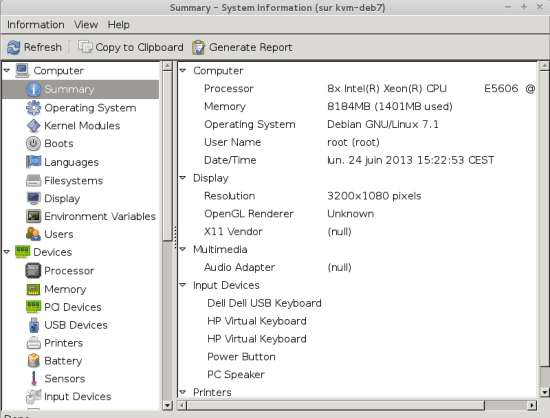
ce qui peut être intéressent avec hardinfo c’est qu’on peut faire des tests de Benchmarks, exemple:
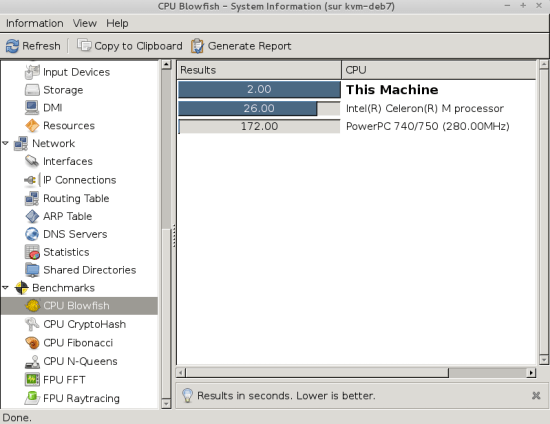
d)Connaître les caractéristiques de sa RAM: decode-dimms.pl
$sudo apt-get install i2c-tools $sudo modprobe eeprom $sudo modprobe i2c-i801 $decode-dimms
ce qui donne par exemple:
Memory Serial Presence Detect Decoder By Philip Edelbrock, Christian Zuckschwerdt, Burkart Lingner, Jean Delvare, Trent Piepho and others Decoding EEPROM: /sys/bus/i2c/drivers/eeprom/0-0050 Guessing DIMM is in bank 1 ---=== SPD EEPROM Information ===--- EEPROM Checksum of bytes 0-62 OK (0xB2) # of bytes written to SDRAM EEPROM 128 Total number of bytes in EEPROM 256 Fundamental Memory type DDR SDRAM SPD Revision 0.0 ---=== Memory Characteristics ===--- Maximum module speed 400MHz (PC3200) Size 1024 MB tCL-tRCD-tRP-tRAS 3-3-3-8 Supported CAS Latencies 3T, 2.5T Supported CS Latencies 0 Supported WE Latencies 1 Minimum Cycle Time at CAS 3 5 ns Maximum Access Time at CAS 3 0.7 ns Minimum Cycle Time at CAS 2.5 6 ns Maximum Access Time at CAS 2.5 0.7 ns ---=== Manufacturing Information ===--- Manufacturer Corsair Manufacturing Location Code 0x01 Part Number VS1GB400C3 .....
e)lister interfaces PCI: lspci
$lspci 00:00.0 Memory controller: nVidia Corporation CK804 Memory Controller (rev a3) 00:01.0 ISA bridge: nVidia Corporation CK804 ISA Bridge (rev a3) 00:01.1 SMBus: nVidia Corporation CK804 SMBus (rev a2) 00:02.0 USB Controller: nVidia Corporation CK804 USB Controller (rev a2) 00:02.1 USB Controller: nVidia Corporation CK804 USB Controller (rev a3) 00:06.0 IDE interface: nVidia Corporation CK804 IDE (rev f2) 00:07.0 IDE interface: nVidia Corporation CK804 Serial ATA Controller (rev f3) 00:08.0 IDE interface: nVidia Corporation CK804 Serial ATA Controller (rev f3) 00:09.0 PCI bridge: nVidia Corporation CK804 PCI Bridge (rev a2) 00:0a.0 Bridge: nVidia Corporation CK804 Ethernet Controller (rev a3) 00:0b.0 PCI bridge: nVidia Corporation CK804 PCIE Bridge (rev a3) 00:0c.0 PCI bridge: nVidia Corporation CK804 PCIE Bridge (rev a3) 00:0d.0 PCI bridge: nVidia Corporation CK804 PCIE Bridge (rev a3) 00:0e.0 PCI bridge: nVidia Corporation CK804 PCIE Bridge (rev a3) 00:18.0 Host bridge: Advanced Micro Devices [AMD] K8 [Athlon64/Opteron] HyperTransport Technology Configuration 00:18.1 Host bridge: Advanced Micro Devices [AMD] K8 [Athlon64/Opteron] Address Map 00:18.2 Host bridge: Advanced Micro Devices [AMD] K8 [Athlon64/Opteron] DRAM Controller 00:18.3 Host bridge: Advanced Micro Devices [AMD] K8 [Athlon64/Opteron] Miscellaneous Control 01:07.0 Multimedia audio controller: Creative Labs SB Live! EMU10k1 (rev 0a) 01:07.1 Input device controller: Creative Labs SB Live! Game Port (rev 0a) 01:0a.0 FireWire (IEEE 1394): Texas Instruments TSB82AA2 IEEE-1394b Link Layer Controller (rev 01) 02:00.0 Ethernet controller: Marvell Technology Group Ltd. 88E8053 PCI-E Gigabit Ethernet Controller (rev 19) 05:00.0 VGA compatible controller: nVidia Corporation NV43 [GeForce 6600] (rev a2)
si on ne veut que les caractéristiques de la carte graphique:
$lspci | grep VGA 05:00.0 VGA compatible controller: nVidia Corporation NV43 [GeForce 6600] (rev a2)
Options utiles :
-v : bavard
-vv : très bavard
-vvv : pire encore !
-n : donne les indices numériques au lieu des noms
-nn : noms + indices
-tv : vue arborescente des branchements
d)lister les matériels USB: lsusb
exemple:
$lsusb Bus 002 Device 002: ID 046d:c018 Logitech, Inc. Optical Wheel Mouse Bus 002 Device 001: ID 1d6b:0001 Linux Foundation 1.1 root hub Bus 001 Device 001: ID 1d6b:0002 Linux Foundation 2.0 root hub
cette commande est surtout utile pour savoir si un périphérique est bien reconnu/branché sur notre matériel.
Pour mettre à jour la liste des identifiants USB et PCI pour votre linux, voir cet article: http://www.korezian.net/2010/09/16/mettre-a-jour-la-liste-des-identifiants-usb-et-pci-pour-votre-linux
2 Information Temps Réel
a)les processus: top
exemple:
$top
top - 10:56:35 up 3 days, 21:28, 3 users, load average: 0.07, 0.05, 0.09
Tasks: 187 total, 2 running, 185 sleeping, 0 stopped, 0 zombie
Cpu(s): 5.4%us, 3.6%sy, 0.0%ni, 90.6%id, 0.4%wa, 0.0%hi, 0.0%si, 0.0%st
Mem: 4059116k total, 3825196k used, 233920k free, 679076k buffers
Swap: 975868k total, 0k used, 975868k free, 1606556k cached
PID USER PR NI VIRT RES SHR S %CPU %MEM TIME+ COMMAND
2360 fred 20 0 478m 301m 255m S 35 7.6 381:47.59 VirtualBox
3311 fred 20 0 375m 154m 26m R 8 3.9 369:40.73 plugin-containe
2211 fred 20 0 85152 17m 11m S 2 0.5 0:40.06 gnome-terminal
1 root 20 0 3324 1896 1264 S 0 0.0 0:00.69 init
2 root 20 0 0 0 0 S 0 0.0 0:00.04 kthreadd
3 root 20 0 0 0 0 S 0 0.0 0:07.76 ksoftirqd/0
dans ce cas nous pouvons voir que VirtualBox occupe 35% de CPU
et si on veut tuer un processus, exmemple plugin-containe
$kill 3311
ou
$killall plugin-containe
b)processus alternatif: htop
une autre façon de voir nos processus en cours
$htop
c) mémoire utilisée free
$free -m
total used free shared buffers cached
Mem: 3962 1732 2230 0 129 866
-/+ buffers/cache: 736 3225
Swap: 952 0 952
d) température système sensors
$sensors it8712-isa-0290 Adapter: ISA adapter in0: +1.09 V (min = +0.00 V, max = +4.08 V) in1: +2.61 V (min = +0.00 V, max = +4.08 V) in2: +3.38 V (min = +0.00 V, max = +4.08 V) in3: +1.70 V (min = +0.00 V, max = +4.08 V) in4: +3.12 V (min = +0.00 V, max = +4.08 V) in5: +2.72 V (min = +0.00 V, max = +4.08 V) in6: +2.10 V (min = +0.00 V, max = +4.08 V) in7: +2.27 V (min = +0.00 V, max = +4.08 V) Vbat: +2.85 V fan1: 2033 RPM (min = 0 RPM, div = 8) fan2: 0 RPM (min = 0 RPM, div = 8) fan3: 0 RPM (min = 0 RPM, div = 8) temp1: +25.0°C (low = +127.0°C, high = +127.0°C) sensor = thermistor temp2: +34.0°C (low = +127.0°C, high = +127.0°C) sensor = thermistor temp3: +70.0°C (low = +127.0°C, high = +127.0°C) sensor = thermistor cpu0_vid: +1.100 V k8temp-pci-00c3 Adapter: PCI adapter Core0 Temp: +34.0°C Core1 Temp: +33.0°C
e) Vitesse de connexion
Nous allons utiliser Indicator-Sysmonitor pour afficher notre vitesse de connexion.
On commence par l’intaller:
$sudo add-apt-repository ppa:alexeftimie/ppa $sudo apt-get update $sudo apt-get install indicator-sysmonitor
On install ensuite dstat
$sudo apt-get install dstat
Nous allons télécharger le script dans un dossier que nous venons de créer avce le nom « script »
$mkdir -p ~/script && cd ~/script $wget http://webupd8.googlecode.com/files/sysmon_0.1.tar.gz && tar -xvf sysmon_0.1.tar.gz
et nous testons le script:
$./sysmon Mem: 19% Up: 29 KiB/s Down: 10 KiB/s
nous pouvons aussi afficher la charge processus en éditant le script sysmon
$sudo nano sysmon #!/bin/bash #settings: netspeed=true ram=true cpu=false
et on remplace false par true sur la ligne du CPU:
#!/bin/bash #settings: netspeed=true ram=true cpu=true
et on relance le script:
$./sysmon Mem: 51% CPU: 18% Up: 20 KiB/s Down: 824 KiB/s
Voilà pour moi, si vous avez d’autres outils n’hésitez pas à partager ;-)
source: http://doc.ubuntu-fr.org/connaitre_son_materiel
source: http://www.guideubuntu.com/2011/05/comment-faire-pour-afficher-la-vitesse.html
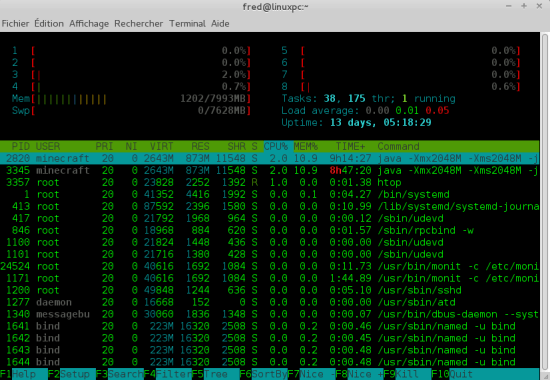
Salut Fred ; très bon article avec les bons exemples qui vont bien…
…j’ai pas fait aussi complet que toi, je l’avoue !
Par contre, concernant lsusb et lspci…je crois que ça pourrait être « cool biclassé fun » que tu fasses mention de la possibilité de mettre à jour les identifiants constructeurs:matériels (comme je l’explique ICI ; quand on fonctionne avec un système en LTS, par exemple…c’est assez intéressant de pouvoir mettre ça à jour !
;-)
Merci JEEK! :-)
très intéressant ton article!
bonjour,
très bon articles;
petite question auriez-vous un truc pour tester l’état des barrettes mémoire.
@+
Salut hudouriez :-)
pour tester la RAM j’utilise Memtest86+, dispo généralement sur les LiveCd de GNU/Linux.
Salut Fred,
Merci d’avoir répondu.
Je suis sur ubuntu 12.04. effectivement j’ai essayé Memtest86+, en iso sur cd.
Je n’arrive pas, à le faire fonctionner, n’étant pas trop doué dans le dépannage.
Je ne vois pas trop comment faire.
J’ai bien gravé un DVD, je me retrouve avec un fichier qui doit pas être bootable.
Il y a t-il une autre solution.
@+
salut,
Je commence à comprendre.
Sur mon portable, je trouve bien au démarrage mentest86. sur mon PC, au démarrage rien. je vais directement sur ubuntu 12.04.
Pouvez-vous m’expliquer comment retrouver la marche à suivre.
Je vous en remercie d’avance.
@+
En fait pour comprendre, quel est le souci avec la mémoire?
demain je ferais des screenshots pour expliquer…
Impossible d’installer ishw sous Linux Manjaro…
ce n’est pas ishw mais lshw :-)